YouTube Music 是探索各种类型的数百万首歌曲的好地方。 此外,一些音乐爱好者可能希望从 YouTube Music 下载歌曲并刻录 CD,以永久保存他们喜爱的歌曲/专辑。 如果你在这里找到绳子,那实际上是小菜一碟。 这篇文章将详细介绍如何将音乐从 YouTube 下载到 MP3,然后在 Windows/Mac 上将其刻录到 CD。 现在,让我们马上开始吧。
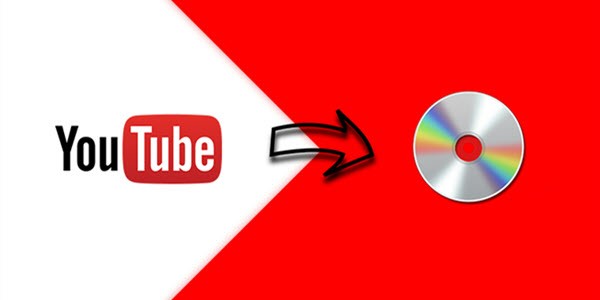
第 1 部分。 如何将音乐从 YouTube 下载到 MP3?
首先,您需要将 YouTube Music 中的歌曲以 MP3 形式下载到您的计算机上。 TuneFab YouTube 音乐转换器 在这里提供帮助,它使您能够将歌曲从 YouTube Music 下载为数字格式,如 MP3/M4A/WAV/FLAC,具有原始质量。 更好的是,它还可以将音乐视频从 YouTube Music 下载到 MP4。
只要您有足够的存储空间,就可以下载 YouTube Music 的整个目录,包括单曲、专辑、播放列表、混音、现场表演和播客。 然后,是时候刻录您最喜爱的音乐并制作您的专属 CD 收藏了。 此外,您还可以 在 iPod 等任何设备上欣赏旋律、音箱、汽车音响、智能电视、游戏机等
探索更多精彩功能
10倍超快速度 - 基于稳定流畅的互联网或 Wi-Fi 连接,这款专用软件可以将转换过程的速度比以往快 10 倍。
批量下载任务 - 这个程序可以一次处理多个下载,只需一个按钮就可以轻松地将一首歌曲或整个专辑/播放列表下载到本地存储。
无损 CD 质量 - TuneFab YouTube 音乐转换器提供 3 个选项,让您从 YouTube 音乐中获取原始质量的歌曲,相当于 3 层音频质量,低、正常和高。
无需高级/登录 - 一线希望是您无需成为 YouTube Music Premium 订阅者,甚至无需登录您的帐户即可使用这款出色的软件。
无数字版权管理和无广告聆听 - TuneFab YouTube 音乐转换器将从下载中删除 DRM 保护和广告,因此您可以离线享受灵活无缝的播放。
ID3 标签和元数据保存 - 此专家将保留整个专辑的所有标题、艺术家、曲目 ID 和专辑封面,以便您轻松管理 CD 上的下载。
借助其默认的 YouTube Music 网络播放器,只需 3 步即可轻松从 YouTube Music 下载歌曲。 现在,让我们看看它是如何工作的。
步骤 1. 下载并安装软件
单击上面的按钮并在 Windows/Mac 上安装 TuneFab YouTube 音乐转换器。 它与 Windows 7/8/10/11 和 Mac OS X 10.11 或更高版本兼容。 然后,启动软件并访问 YouTube Music 网络播放器。 是否登录您的帐户并不重要。

第 2 步。导航到您想要刻录的音乐
现在,搜索要从 YouTube 刻录歌曲的歌曲/专辑/播放列表。 只需将封面拖到 '红加' 按钮或单击专辑/播放列表页面上的按钮。

在将音乐从 YouTube 下载到 CD 之前,您可能需要访问 '汉堡包' 图标> '偏爱' 选择输出文件夹。 然后,切换到 '先进的' 选项卡决定输出格式、音频质量和视频质量。

第 3 步。将 YouTube 音乐下载到 MP3
之后,软件将开始获取数据并将歌曲显示在屏幕上。 您应该做出选择并点击 '全部转换' 按钮从 YouTube 下载音乐。

第 2 部分。如何在 Windows 10/11/8/7 上从 YouTube 刻录 CD?
你以后 将 YouTube 音乐下载到 MP3,是时候将歌曲从 YouTube Music 刻录到 CD 了。 在这种情况下,您首先需要准备一张空白 CD。 如果您使用的是 Windows PC,则根本不需要第三方软件或 iTunes。 预装的 Windows Media Player 将为您提供完美的服务。 现在您已准备好一切,让我们看看如何将音乐从 YouTube 刻录到 CD。
步骤1. 将空白 CD 插入 Windows 计算机。
步骤2. 搜索 'Windows媒体播放器' 在 Windows 菜单中,然后单击它以打开程序。
步骤3。 切换到 '烧伤' 选项卡并单击 '下拉式菜单' 更多选项。 然后,选择 '音频CD' 继续。
步骤4. 打开 YouTube Music 下载的文件夹,直接将歌曲拖到下面的某个地方 “燃烧名单”. 添加完所有所需的 YouTube 音乐后,点击 '开始燃烧' 将歌曲从 YouTube 刻录到 CD。 整个过程可能需要一段时间才能完成。
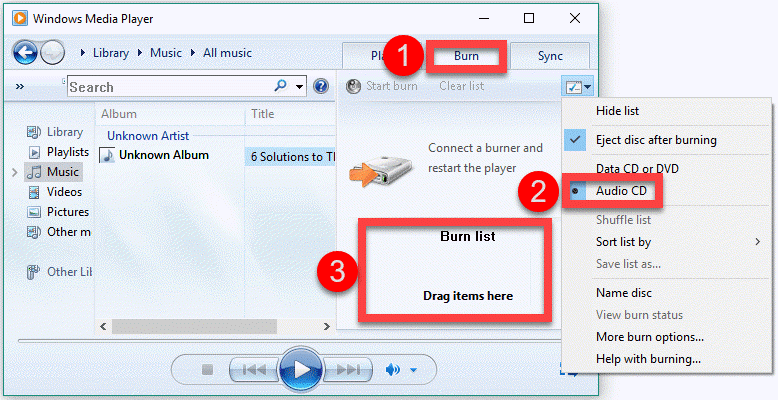
第 3 部分。如何在 MacBook Air/Pro/iMac 上从 YouTube 刻录 CD?
如果您使用的是 MacBook Air/MacBook Pro/iMac/Mac mini,您可以使用音乐应用程序将音乐从 YouTube 刻录到 CD。 但是,由于最近的 Mac 电脑不再配备 CD 驱动器,因此您需要先准备一张空白 CD 以及一个外部 CDRW 或 Apple SuperDrive。 然后,按照以下说明在 Mac 上轻松地将 YouTube Music 中的歌曲刻录到 CD。
步骤1. 在 Mac 上启动音乐应用程序并将空白 CD 光盘插入驱动器。
步骤2. 您需要先将所有歌曲放在同一个播放列表中,所以请转到 “文件”>“新建”>“播放列表”. 然后,为其命名并选择您从 YouTube Music 下载的歌曲 '添加到播放列表'.
步骤3。 现在,点击 '文件' 其次是 “将播放列表刻录到光盘” 选项并调出 “刻录设置” 窗口。
步骤4。 点击 '烧伤' 按钮开始将歌曲从 YouTube Music 刻录到 CD。
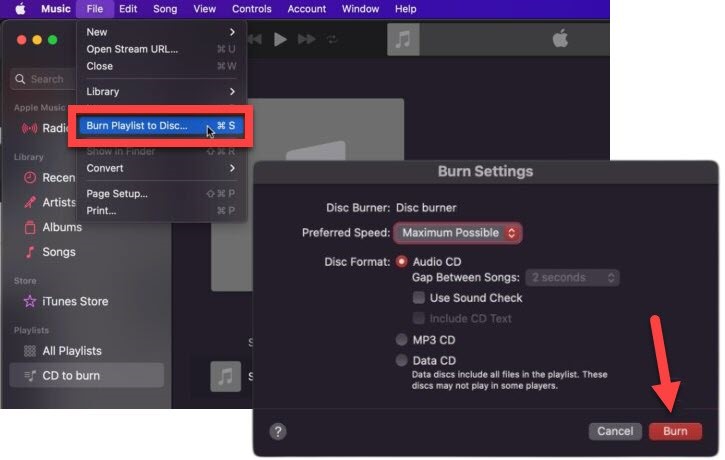
第 4 部分。 从 YouTube 音乐刻录 CD 是否违法?
将 YouTube Music 刻录到 CD 实际上很容易。 但是,一些音乐爱好者可能想知道将 YouTube Music 中的歌曲刻录到 CD 是否违法。 老实说,如果您是出于个人收藏、慈善或教育目的而没有任何商业意图,那是完全可以的。 然而,如果您打算出售这些 CD 或从中获利,则会侵犯版权。 因此,本文对任何商业用途不承担任何责任或义务。
结论
总而言之,您需要从 YouTube 下载音乐,然后才能在计算机上将歌曲刻录到 CD。 由于从 YouTube Music 下载将受 DRM 保护并限制刻录,您可以使用 TuneFab YouTube 音乐转换器 首先将无限制的歌曲/专辑/播放列表转换为 MP3,然后使用 Windows PC 上的 Windows Media Player 或 Mac 上的音乐应用程序将歌曲从 YouTube 刻录到 CD。












